Sau khi tạo tài khoản, bạn có thể áp dụng cách tạo phiếu bài tập trực tuyến bằng Liveworksheets để có thể tạo wordsheet nhanh chóng, hiệu quả nhất, bạn chỉ cần làm 1, 2 lần theo bước sau là có thể thành thạo tạo phiếu bài tập cho lần sau.
Bạn đang muốn sử dụng Liveworksheets để tạo worksheet, phiếu bài tập trực tuyến, nhưng chưa biết chưa biết sử dụng Liveworksheets như thế nào, vậy hãy tham khảo cách tạo phiếu bài tập trực tuyến bằng Liveworksheets dưới đây.

Cách tạo phiếu bài tập tương tác trên Liveworksheets
Điều kiện: Đăng ký và đăng nhập tài khoản Liveworksheets
- Xem thêm: Cách tạo tài khoản Liveworksheets
Hướng dẫn cách tạo phiếu bài tập trực tuyến bằng Liveworksheets
Bước 1: Bạn tiến hành truy cập vào trang Liveworksheets TẠI ĐÂY rồi tiến hành đăng nhập tài khoản.
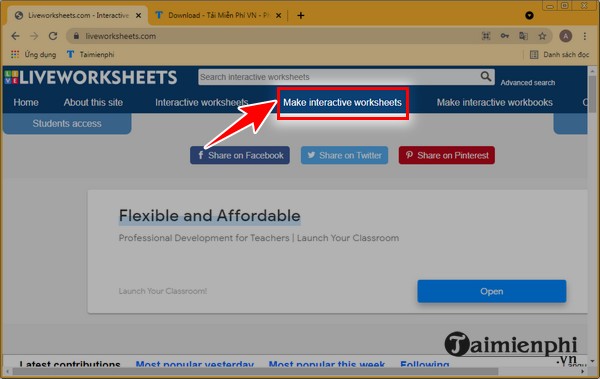
Bước 2: Bạn click vào "Make interactive worksheets".

Bước 3: Khi hiển thị các tùy chọn, bạn click vào "Get Started".

Bước 4: Bạn click vào "Chọn tệp" để tải tệp PDF lên xong đó click "Upload" để tải file phù hợp.

Lưu ý: Công cụ chỉ hỗ trợ tải PDF, ảnh dạng .jpg, .png và tối ưu dưới 5MB nên các bạn đang dùng dạng file Word thì đổi sang PDF để có thể up bài tập.
Bước 5: Lúc này, file của bạn sẽ upload. Bạn xem các biểu tượng như trong hình.

Tùy vào từng dạng mà chúng ta thiết kế phiếu bài tập khác nhau:
1. Dạng bài tập lựa chọn đáp án
Cách thực hiện: Bạn click vào từng đáp án trong câu hỏi rồi vẽ hộp -> Bạn viết "Select:yes" vào bên câu trả lời đúng, còn câu trả lời sai thì bạn viết "select:no".

2. Bài tập lựa chọn danh sách đáp án thả xuống
Cách thực hiện: Vẽ hộp tại khoảng trống câu -> Gõ "choose: + viết các đáp án muốn học sinh lựa chọn". Mỗi đáp án sẽ ngăn cách với nhau bằng "/*". Chẳng hạn: choose:news reporter/*fix/*drive/*catch.
3. Bài tập ghép đôi
Cách thực hiện: Ở cuối câu hỏi, bạn viết "join:1" và vẽ hộp ở đầu câu trả lời cho câu hỏi 1 là "join:1" -> Tương tự như thế cho câu hỏi 2, 3, 4 ...
4. Bài tập kéo và thả
Cách thực hiện: Vẽ hộp ở phương án rồi viết "drag:1" -> Vẽ hộp tại phương án mà bạn muốn di chuyển đến phương án trên rồi viết "Drop:1".
5. Bài tập điền từ vào chỗ trống
Cách thực hiện: Bạn vẽ hộp rồi điền phương án vào chỗ trống.
Các bạn có thể tham khảo chi tiết tại Video hướng dẫn dưới đây:
Video hướng dẫn 1:
Video hướng dẫn 2:
https://thuthuat.taimienphi.vn/cach-tao-phieu-bai-tap-truc-tuyen-bang-liveworksheets-65044n.aspx
Các bạn nhớ thực hiện cách tạo phiếu bài tập trực tuyến bằng Liveworksheets để tạo worksheet hiệu quả. Dù bạn tạo bài tập bằng PDF, Word hay dạng nói thì đều có thể tạo dễ dàng và nhanh chóng.